情報番号:011853 【更新日:2012.03.21】
「Microsoft(R)Office IME 2007」キーボードショートカットでカタカナ/ひらがな/半角などに変換する方法<Windows(R)7>
対応機器・対象OSとカテゴリ
| 対応機種 |
|
| 対象OS |
Windows(R)7 |
| カテゴリ |
文字入力、文字入力の便利な使いかた、キーボード、キーボードの便利な使いかた |
回答・対処方法
はじめに
カタカナ、ひらがなに変換したい場合、ほとんどの人はファンクションキーで変換を行なっています。[F6]キーでひらがな変換、[F7]キーでカタカナ変換などができますが、キーボードショートカットでもカタカナ、ひらがなに変換することができます。ファンクションキーが使いづらい場合などには、キーボードショートカットを利用すると便利です。
ここでは、キーボードショートカットでカタカナ、ひらがな、半角などに変換する方法について説明します。
※本手順は、「Microsoft Office IME 2007」をもとに作成しています。
バージョンを確認する方法については、[009663:「Microsoft(R) IME」バージョンを確認する方法<Windows(R)7>]を参照してください。
※Windows7標準の「Microsoft IME」を使用している場合は、[011852:「Microsoft(R)IME」キーボードショートカットでカタカナ/ひらがな/半角などに変換する方法<Windows(R)7>]を参照してください。
※「Microsoft Office IME 2010」を使用している場合は、[011854:「Microsoft(R)Office Input Method Editor 2010(IME 2010)」キーボードショートカットでカタカナ/ひらがな/半角などに変換する方法<Windows(R)7>]を参照してください。
操作手順
※ここでは、例として「メモ帳」を起動して説明します。
[スタート]ボタン →[すべてのプログラム]→[アクセサリ]→[メモ帳]の順にクリックします。
→[すべてのプログラム]→[アクセサリ]→[メモ帳]の順にクリックします。
ひらがなに変換
やわらかい印象の言い回しにするときのように、漢字変換された言葉をひらがなに戻します。
※例として「楽しい旅行です」の「楽しい」をひらがな変換する方法で説明します。
- 「たのしいりょこうです」と入力し変換します。
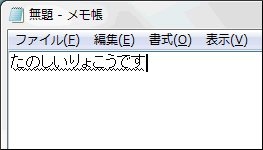 (図1)
(図1)
- 「楽しい旅行です」と変換されます。キーボードの[CTRL]キーと[U]キーを押します。
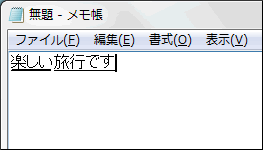 (図2)
(図2)
- 「楽しい」が変換され、「たのしい」とひらがなに変わります。
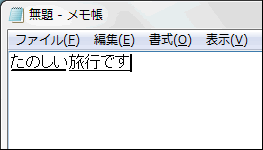 (図3)
(図3)
全角/半角カタカナに変換
辞書登録されていないカタカナの言葉を入力したときでも、普通にひらがなで入力した後にカタカナに一発変換できます。
※例として「ダイナブック」と入力する方法で説明します。
- 「だいなぶっく」と入力します。キーボードの[CTRL]キーと[I]キーまたは、キーボードの[CTRL]キーと[O]キーを押します。
[CTRL]キー+[I]キー・・・・・・全角カタカナ変換
[CTRL]キー+[O]キー・・・・・半角カタカナ変換
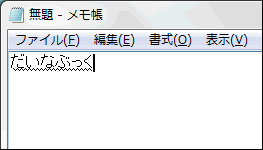 (図4)
(図4)
- 全角または半角のカタカナで、「ダイナブック」と変換されます。
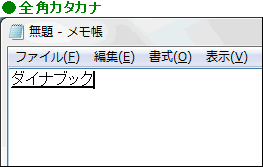 (図5)
(図5)
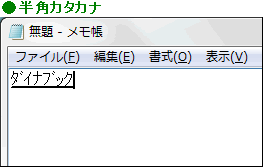 (図6)
(図6)
全角/半角アルファベットに変換
日本語の文章中に、英単語のフレーズを入れたいときなどに便利です。
※例として「dynabook」と入力する方法で説明します。
- ひらがな入力モードで英語のつづりどおりに入力します。
※「dynabook」なので、キーボードの[D]、[Y]、[N]、[A]、[B]、[O]、[O]、[K]キーを押します。
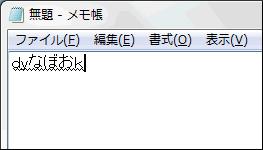 (図7)
(図7)
- キーボードの[CTRL]キーと[P]キーまたは、キーボードの[CTRL]キーと[T]キーを押します。
◆キーボードの[CTRL]キーと[P]キーを押した場合
全角アルファベットに変換されます。
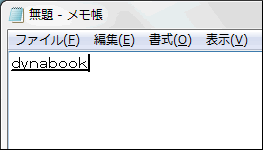 (図8)
(図8)
※キーボードの[CTRL]キーと[P]キーをもう一度押すと、すべての文字が小文字から大文字に変わります。さらに押すと、先頭の1文字だけ大文字に変わります。
 (図9)
(図9)
◆キーボードの[CTRL]キーと[T]キーを押した場合
半角アルファベットに変換されます。
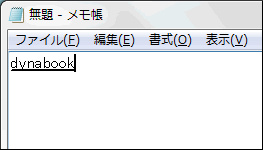 (図10)
(図10)
※キーボードの[CTRL]キーと[T]キーをもう一度押すと、すべての文字が小文字から大文字に変わります。さらに押すと、先頭の1文字だけ大文字に変わります。
 (図11)
(図11)
関連情報
以上
 →[すべてのプログラム]→[アクセサリ]→[メモ帳]の順にクリックします。
→[すべてのプログラム]→[アクセサリ]→[メモ帳]の順にクリックします。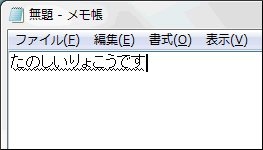 (図1)
(図1)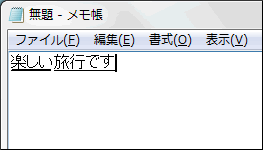 (図2)
(図2)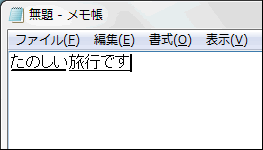 (図3)
(図3)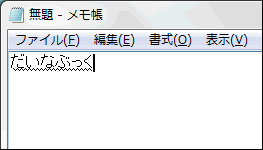 (図4)
(図4)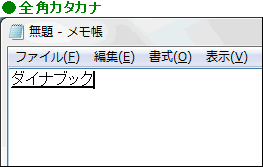 (図5)
(図5)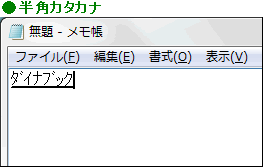 (図6)
(図6)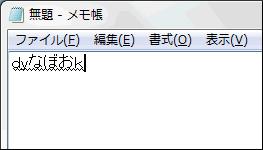 (図7)
(図7)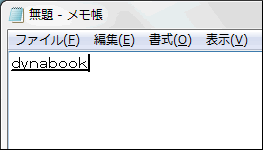 (図8)
(図8) (図9)
(図9)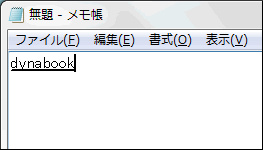 (図10)
(図10) (図11)
(図11)